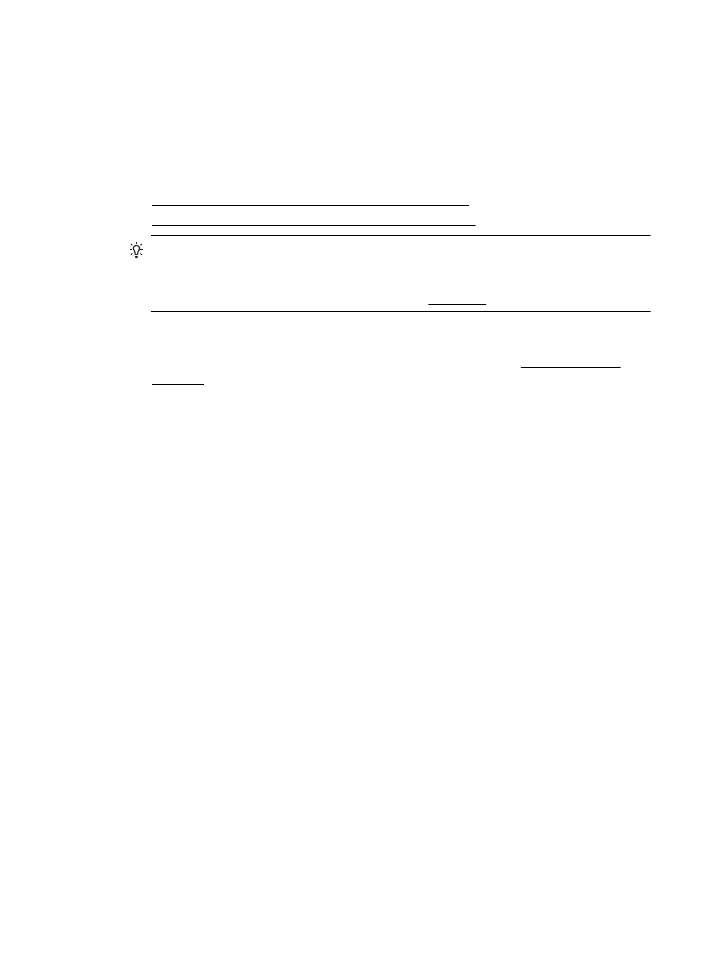
Impression de photos sur du papier photo (Windows)
1. Chargez du papier dans le bac. Pour plus d'informations, voir Chargement des
supports.
2. Dans le menu Fichier de l'application, cliquez sur Imprimer.
3. Assurez-vous que l'imprimante que vous souhaitez utiliser est sélectionnée.
4. Pour modifier les paramètres, cliquez sur l'option qui ouvre la boîte de dialogue
Propriétés de l'imprimante.
Selon l'application logicielle utilisée, cette option peut être libellée Propriétés,
Options, Configuration d'imprimante, Imprimante ou Préférences.
5. Sous l'onglet Papier/qualité, sélectionnez le type de papier photo approprié dans
le menu déroulant Support.
6. Cliquez sur Options avancées, puis sélectionnez Supérieure ou ppp maximal
dans le menu déroulant Qualité de sortie.
7. Pour imprimer la photo en noir et blanc, cliquez sur le menu déroulant Niveaux de
gris, puis sélectionnez l'option suivante :
Niveaux de gris haute qualité : utilise toutes les couleurs disponibles pour
imprimer votre photo en niveaux de gris. Cette option crée des nuances naturelles
de niveaux de gris.
8. Cliquez sur OK, puis sur Imprimer ou OK pour lancer l'impression.
Impression de photos
37